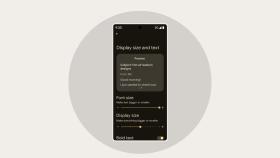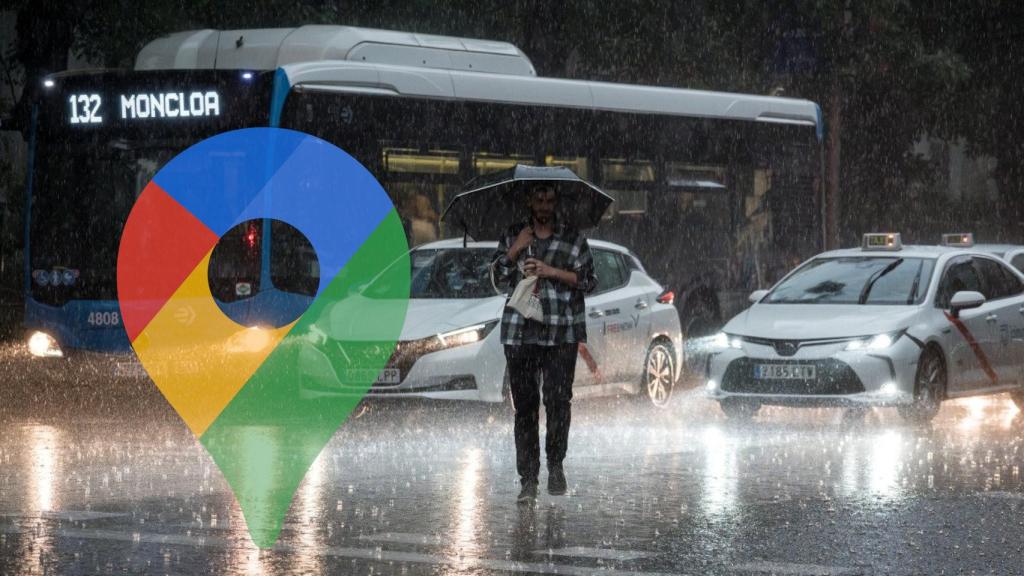
Google Maps puede ser la herramienta ideal en temporada de lluvias
Cómo usar Google Maps para evitar las calles cortadas y el mal tráfico por las lluvias
Google ofrece mucha información a los conductores para evitar las zonas más congestionadas y difíciles.
19 octubre, 2023 19:36La tormenta siembra el caos en Madrid; desde primera hora de la tarde se han producido complicaciones a lo largo de toda la capital, como preámbulo a la borrasca Babet cuyos efectos ya se están dejando notar.
En estas circunstancias, las carreteras se han visto afectadas inmediatamente. La M-40 ha sido cortada, y algunas vías están completamente inundadas y sin posibilidad de que ningún vehículo pueda pasar. A eso hay que sumar la interrupción de algunos servicios de transporte público, incluyendo Cercanías y el Metro de Madrid.
Es una situación de emergencia en la que es importante estar informado con la última hora de la lluvia en Madrid. Afortunadamente, la mayoría de la gente tiene en sus manos una herramienta de lujo para estas situaciones: su smartphone.
Google Maps ayuda con la lluvia
Y es que es posible usar una de las apps más conocidas, Google Maps, para navegar por esta Madrid inundada y evitar las peores zonas, tanto si se va a pie como en coche. El punto fuerte de la app de Google es la cantidad de información que ofrece, además de las actualizaciones en tiempo real que se añaden gracias en buena parte a los propios usuarios, que reportan e informan de los cambios en las vías.
Configurar Google Maps para que muestre los problemas de tráfico es muy sencillo. Sólo hay que abrir la app de Maps y pulsar en el botón de capas en la esquina superior derecha; se reconoce por el icono de varias capas, una encima de otra. Al pulsar este botón, se abre el menú de capas, que permite cambiar la información que se muestra; por ejemplo, es posible cambiar a una imagen de satélite o a un modo 3D.
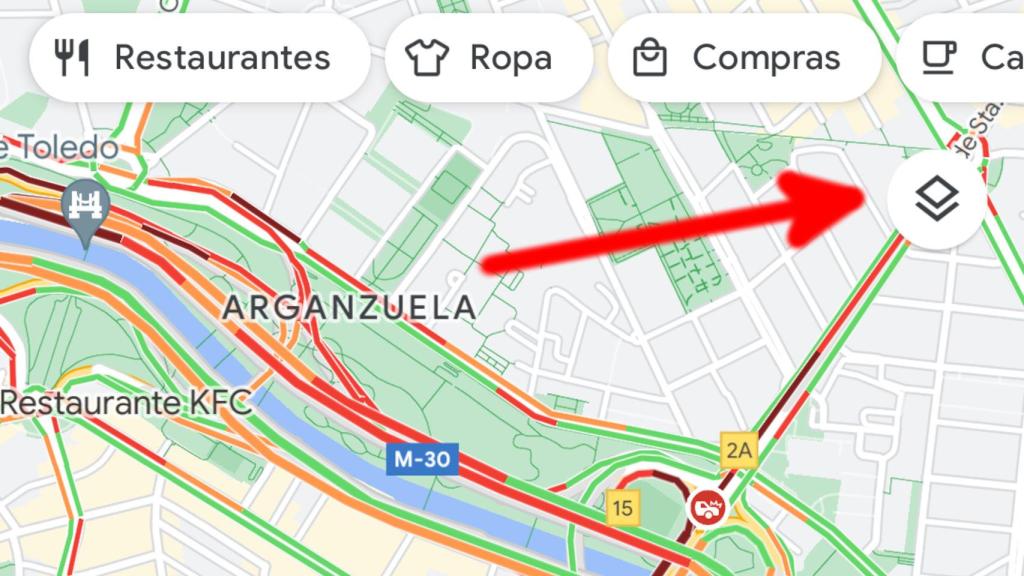
Botón de capas en Google Maps El Androide Libre
Sin embargo, en este caso lo que interesa es pulsar en la capa llamada “Tráfico”, que es la que mostrará automáticamente toda la información de las vías que visitemos con la app. Un detalle importante es que no es necesario iniciar una ruta para abrir el modo de conducción, ya que esta información se muestra directamente en el mapa.
En esta capa de tráfico, las carreteras cambian de color dependiendo de la cantidad de vehículos que haya y la gravedad de los atascos; por ejemplo, si la ruta es de color verde, no hay retenciones, y la gravedad va subiendo con los colores naranja, rojo y rojo oscuro. Otro detalle importante en el que fijarse son las líneas discontinuas en color rojo, ya que indican que la vía está cerrada por cualquier motivo, ya sea una inundación o que las autoridades la han bloqueado.
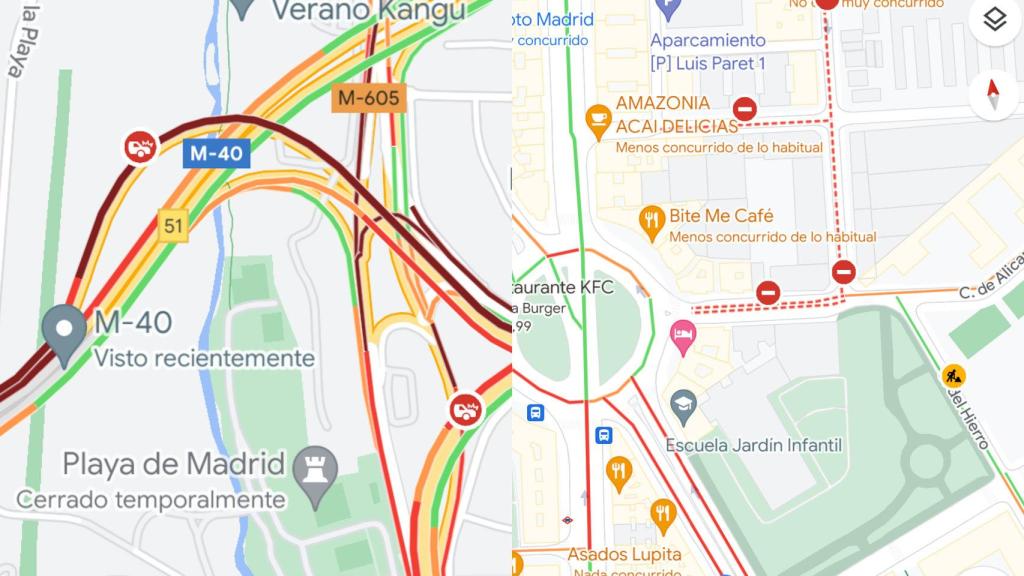
Google Maps es capaz de mostrar accidentes (izq) y calles cortadas (der) en tiempo real El Androide Libre
También es importante fijarse en los iconos que aparecen en las vías, y que indican posibles problemas en el tráfico. Por ejemplo, un icono indicará si se ha producido un accidente, lo que puede explicar la mala situación del tráfico en la zona, o incluso si un carril se ha cortado aunque la vía permanezca abierta.